ist alles so schön bunt hier …
Natürlich wollen Sie ihre Datei auch ausdrucken. Und natürlich funktioniert das Drucken in InDesign wie in den meisten anderen Programmen auch. Es gibt aber ein paar Besonderheiten, die zum einen für den Operateur in der Druckerei gedacht sind, der aus dem Druckmenü seinen Film- oder Plattenbelichter bedient; zum anderen gibts auch für Sie ein paar Leckerbissen.
Schauen wir mal rein ins Druckmenü.
Ganz oben im Menü suchen Sie sich Ihren Drucker aus. Alle installierten Drucker werden hier aufgeführt. Unterschiedliche Drucker haben auch unterschiedliche Möglichkeiten der Einstellung. Ich möchte Ihnen hier die wichtigsten zeigen.
Wir sind hier im Menüteil „Allgemein“ und können hier festlegen, welche Seiten gedruckt werden sollen, in welcher Reihenfolge etc.
Sie können die Seiten, die Sie ausdrucken wollen, wieder nach dem Muster 1-5,7,10,15-22 usw. festlegen.
Klicken Sie auf „Einrichten“.
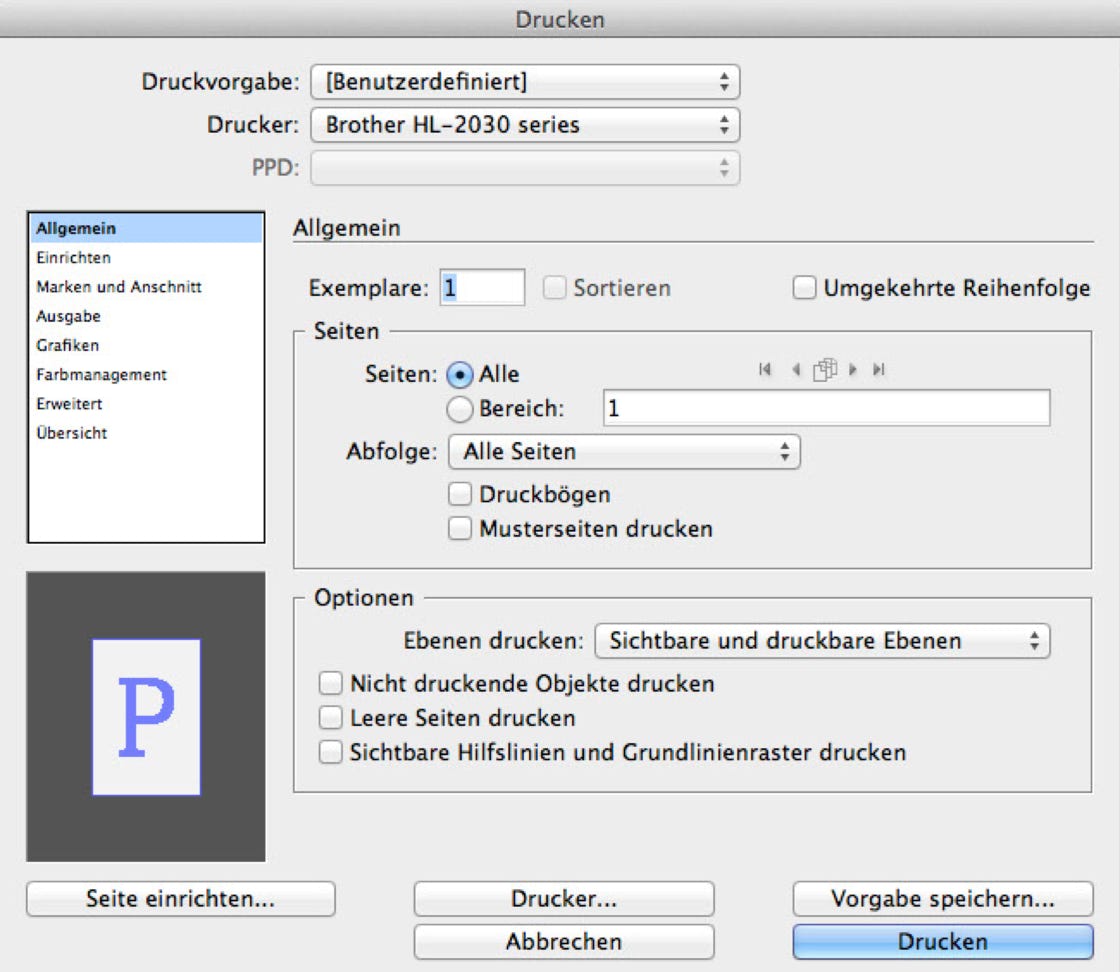
Hier legen Sie das Papierformat fest, auf das Sie drucken wollen, also das im Drucker vorhandene Papier, nicht das Format, dass Sie in Ihrer Datei angelegt haben! Alle Formate, die der Drucker beherrscht, sind im Auswahlfeld Papierformat aufgeführt.
Unter Optionen können Sie kleinere Formate vergrößert ausdrucken und, noch wichtiger, größere Formate verkleinert ausdrucken.
Sie legen bei „Seitenposition“ fest, wo Ihre Datei auf das Papier gedruckt wird.
Unter „Miniaturen“ haben Sie die Gelegenheit, Ihre gesamte Datei in verkleinerter Form auf ein Blatt zu drucken, um so zum Beispiel einen besseren Überblick zu bekommen. Nebeneinanderliegende Seiten werden hier nebeneinander ausgedruckt, wenn Sie im Menü „Allgemein“ Druckbögen anklicken.
Wenn Sie „Unterteilung“ anklicken haben Sie die Gelegenheit, ein großes Plakat auf mehrere kleine Blätter, also z.B. DIN A4, auszudrucken. Sie können festlegen, wie weit die Blätter überlappen sollen.
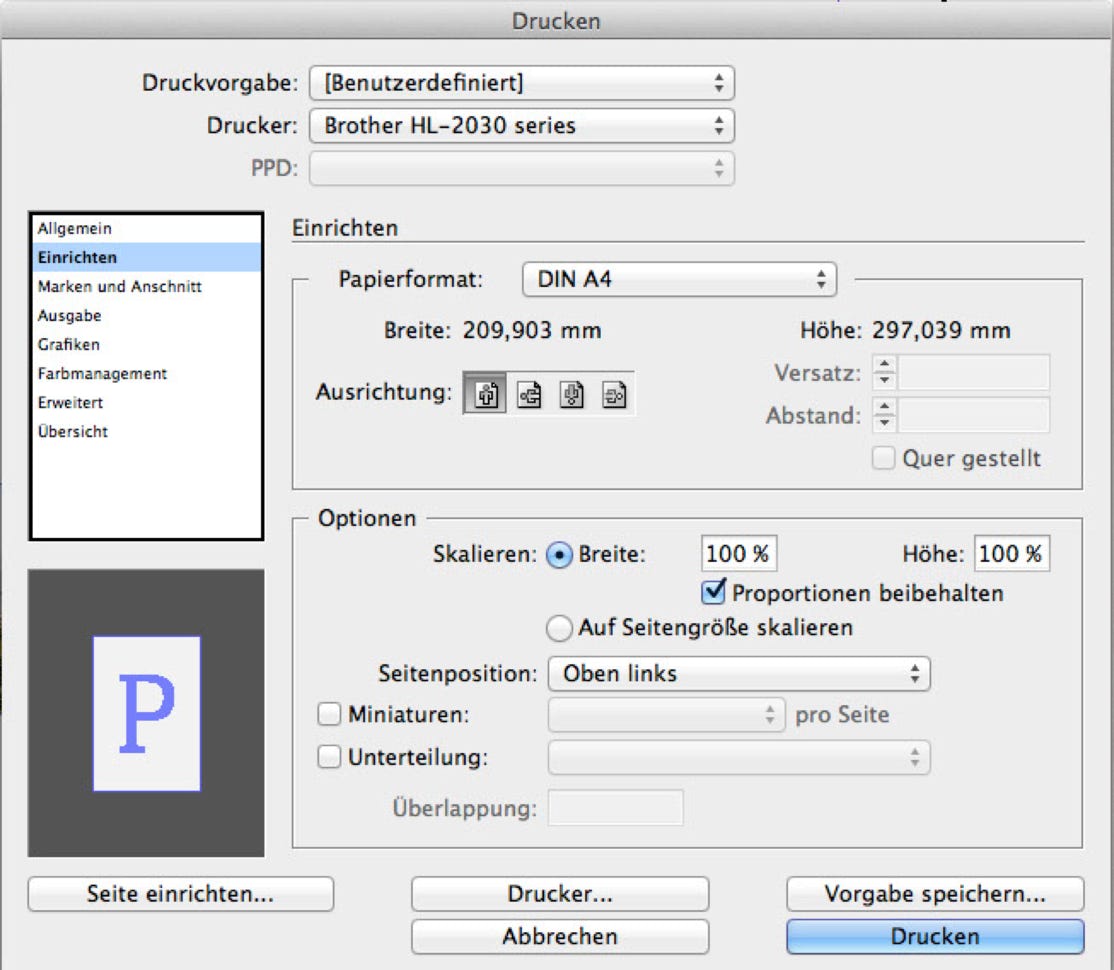
Bei Marken und Anschnitt entscheiden Sie, ob und welche Druckermarken Sie mit ausdrucken wollen; ausserdem legen Sie fest, ob der Anschnitt oder der Infobereich mit gedruckt werden sollen.
Beispiel: Sie wollen eine Visitenkarte ausdrucken und dann auch ausschneiden, um einen realistischen Eindruck zu bekommen oder um Ihrem Kunden ein Dummy hinlegen zu können.
Drucken Sie die Datei in der Mitte des Blattes (Menü „Einrichten“, Seitenposition „Zentriert“) aus und drucken Sie den Anschnitt und die Schnittmarken mit. Jetzt können Sie Ihre Visitenkarte sauber ausschneiden.
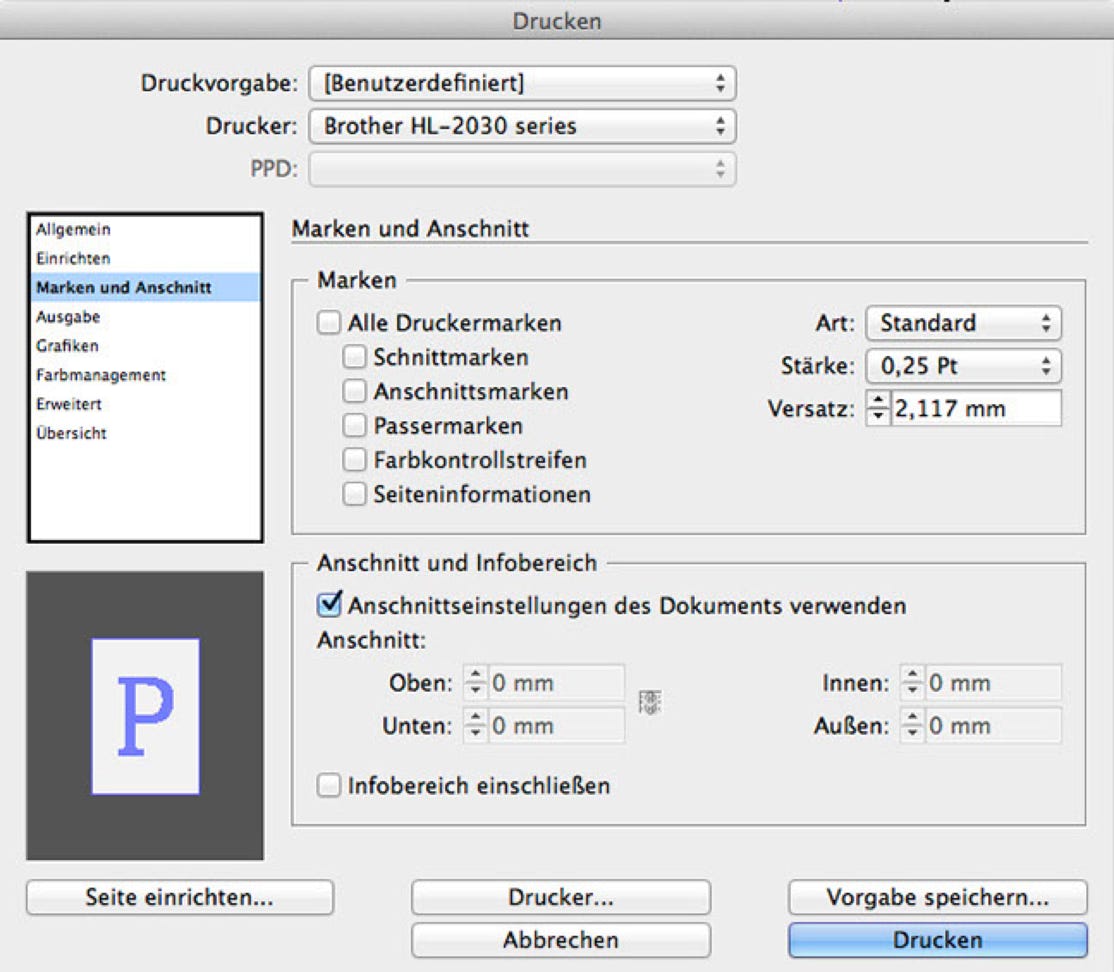
In den Menüs „Ausgabe“ und „Grafiken“ müssen Sie normalerweise keine Einstellungen vornehmen, sie sind der Druckerei vorbehalten.
Im Menü „Farbmanagement“ können Sie ein Druckprofil auswählen, um zum Beispiel eine bestimmte Papiersorte richtig zu bedrucken. Dazu muss allerdings ihr Drucker solche Farbprofile verarbeiten können.
Im Menü „Erweitert“ haben Sie normalerweise wieder keine Einstellungen vorzunehmen. Unter „Übersicht“ können Sie die vorgenommenen Einstellungen nochmal ansehen, bzw. als Datei abspeichern. Wenn ich mir über meine Einstellungen unsicher bin, gehe ich allerdings lieber gleich wieder ins entsprechende Menü, wo ich die Einstellungen sofort korrigieren kann.
Unter „Seite einrichten“ und „Drucker“ kommen Sie an die druckerspezifischen Einstellungen.
Wenn Sie genau diese Einstellungen öfter brauchen, können Sie sie über „Vorgabe speichern“ abspeichern und sie beim nächstenmal unter „Druckvorgabe“ (ganz oben) wieder abrufen.